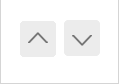업그레이드하면 PC가 이전 버전의 Windows(예: Windows 7 또는 Windows 8.1)에서 Windows 10으로 이동됩니다.
업그레이드는 기존 장치에서 수행되지만 Microsoft는 최신 기능과 향상된 보안 기능을 활용하기 위해 새 PC에서 Windows 10을 사용하는 것을 권장합니다.
이 FAQ는 Windows 10으로 업그레이드하는 방법에 대한 질문과 대답입니다.
Q: Windows 10 무료 업그레이드 혜택을 계속 이용할
수 있나요?
A: Windows 10 다운로드(GWX)
앱을 통한 Windows 10 무료 업그레이드는 2016년 7월 29일에 종료되었습니다.
Q: Windows 10을 다운로드하려면 어떻게 하나요?
A: Windows 7 또는
Windows 8.1 PC용 Windows 10 Home 또는 Windows 10 Pro(처음 사용자용)를 구매할 수 있습니다.
하지만 새 PC에서 Windows
10을 가장 잘 경험해 볼 수 있습니다. 최신 컴퓨터는 더 빠르고 강력하며, 이미 Windows 10이 설치되어 있습니다. 자세한 내용은 새 Windows 10 PC를 참조하세요.
Q: Windows 10을
USB 드라이브에 이미 다운로드했지만 아직 장치를 업그레이드하지 않은 경우 여전히 무료 업그레이드 혜택을 받을 수 있나요?
A: 2016년 7월 29일 오후 11시 59분 UTC-10(하와이 표준시)까지 모든 업그레이드를 완료하여 시작 화면까지
실행해야 합니다. 이 시점은 전 세계에서 동일하게 적용됩니다.
Q: 고객이 계속해서 미디어 생성 도구를 사용하여 Windows 10 설치 미디어를 다운로드할 수 있나요?
A: 예. 고객이 미디어
생성 도구 및 Windows 10 설치 미디어(ISO 파일)를 사용하여 Windows 10을 설치할 수 있습니다.
이 도구를 작동하게 하려면 처음으로 Windows 10을 설치할 때
유효한 Windows 10 제품 키를 입력하거나, 설치하는
동안 처음 사용자용 Windows 10 버전을 구매해야 합니다.
이전에 장치에 Windows 10을 설치한 경우, 디지털 라이선스가 있으므로 제품 키를 입력하지 않아도 Windows 10이
자동으로 정품 인증됩니다.
Q: 내 PC에서 Windows 10을 다시 설치하려면 어떻게 하나요?
A: Windows 10으로 업그레이드 한 후 동일한 디바이스에서
다시 설치하거나 새로 설치할 수 있습니다.
같은 하드웨어에서 Windows 10을 다시 정품 인증하는 경우에는
제품 키가 필요 없습니다.
고유한 Windows 10 설치 미디어를 만드는 방법에 대한 자세한
내용을 보려면 Microsoft 소프트웨어 다운로드 웹 사이트를 참조하세요.
Q: Windows 10에서 내 장치의 보조 기술이 작동하나요?
A: 보조 기술을 사용하는 고객이
Windows 10으로 업그레이드할 수 있도록 최선을 다하고 있습니다.
보조 기술을 사용하는 고객을 위한 무료 업그레이드 혜택에 대한 자세한 내용은 접근성 및 Windows 10 무료 업그레이드를 참조하세요.
참고: 접근성 업그레이드 혜택은
2017년 12월 31일에 만료되었습니다.
Q: 새로운 Windows
10 PC를 구입할 때 무엇을 알아야 하나요?
A: 자신에게 적합한 Windows
10 PC를 선택하기 위한 추가 도움말은 see Windows 10 다운로드 또는 새 Windows 10 PC 선택을 참조하세요.
Q: 장치를 업그레이드하는 데 얼마나 걸리나요?
A: Windows 10으로 업그레이드하는 데 필요한 시간은 디바이스의
사용 기간 및 구성 방법과 같은 요인에 따라 달라집니다.
대부분의 장치는 다운로드가 완료되고 난 후 업그레이드하는 데 1시간 정도 걸립니다.
오래된 장치의 경우 시간이 더 오래 걸릴 수 있는 반면 최신 고성능 장치의 경우 더 빠르게 업그레이드할 수 있습니다.
Q: 업그레이드를 위한 공간을 확보하려면 어떻게 해야 하나요?
A: 32GB 하드 드라이브가 장착된 장치 또는 전체 하드 드라이브가
장착된 오래된 장치에서 업그레이드를 완료하려면 추가 저장소 공간이 필요할 수 있습니다.
충분한 공간이 없는 경우, 불필요한 파일이나 앱을 제거하거나 디스크 정리를 사용하여 공간을
확보해 보세요.
PC의 드라이브 공간 확보를 위한 팁에서 자세히 알아보세요.
업그레이드 중에 장치에 공간을 확보하거나 업그레이드를 계속하기에 충분한 공간이 있는 외부 드라이브를 연결하라는
메시지가 표시될 수도 있습니다.
외장형 드라이브를 연결한 경우, 복구 옵션에 필요한 경우를 대비하여 업그레이드 후 이 외장형
드라이브를 안전한 장소에 보관해야 합니다.
Q: 업그레이드하는 동안 일부 앱을 제거해야 하는 이유는 무엇인가요?
A: 일부 앱은 업그레이드 프로세스에 문제를 발생시킬 수 있으므로 제거해야 합니다.
Windows 10으로 업그레이드가 완료되면 이러한 앱을 다시 설치할 수 있습니다.
어떤 앱은 Windows 10에서 제대로 작동하지 않거나 완전히 작동하지 않으므로 제거해야
합니다. 업그레이드가 완료되면 이러한 앱을 다시 설치하거나 사용할 수 없게 됩니다.
Q: 내 Windows 7 앱이 Windows 10에서 작동하나요?
A: 최상의 환경을 위해 새 Windows 10 PC에서
응용 프로그램을 새로 설치하는 것이 좋습니다. Microsoft Store에는 쉽게 다운로드하고 설치할
수 있는 다양한 타사 응용 프로그램이 있습니다.
Microsoft Store 열기
Microsoft Store에서 현재 제공되지 않는 소프트웨어는 해당 회사의 공식 웹 사이트에서
Windows 10 버전을 다운로드하는 것이 좋습니다.
제한된 환경에서 일부 이전 소프트웨어의 경우 Windows 10과 호환되는 업데이트된 버전이
없을 수 있습니다.
Q: 업그레이드할 때 언어를 변경할 수 있나요?
A: 언어를 변경하는 가장 쉬운 방법은 현재 PC에 사용하는 언어로 업그레이드한 다음 나중에 새로운 언어를 추가하는 것입니다.
Windows 10에서 새 언어를 추가하려면 시작 > 설정 > 시간 및 언어 > 언어를
선택한 다음 원하는 언어를 선택합니다.
새 언어 추가
Q: Windows 10에서
Windows Media Center를 사용할 수 있나요?
A: 아니요, Windows
Media Center는 Windows 10의 일부로 사용할 수 없으며 업그레이드 중에
제거됩니다.
업그레이드가 완료된 후에는 Windows Media Center를 설치할 수 없습니다.
Q:이전 운영 체제로 돌아갈 수 있나요?
A:Windows 10에서 이전 버전의 Windows로 돌아갈 수 있는 몇 가지 방법은 다음과 같습니다.
•시작 > 설정 > 업데이트
및 보안 > 복구 를 선택하여 이전 버전으로 돌아갈 수 있습니다.
그런 다음 이전 버전의 Windows 10으로 되돌리기에서 시작을 선택합니다.
이전 버전의 Windows 10으로 되돌리기
이
경우, 개인 파일은 유지되지만 업그레이드 후 설치한 앱과 드라이버는 제거되며 모든 설정 변경 내용도
제거됩니다.
이전 Windows 10 버전으로 돌아가는 옵션은
업그레이드 후 제한된 시간 동안만 사용할 수 있습니다.
•PC 제조업체에서 옵션을 제공한 경우, 장치를 공장 설정으로 복원할 수 있습니다.
•이전으로 돌아가서 초기화하는 옵션을 사용할 수 없는 경우 설치 미디어 및 제품 키를 사용하여 이전 버전의 Windows를 설치할 수 있습니다.
자세한 내용 및 요구 사항은 Windows 10의 복구 옵션에서 이전 버전의 Windows로 돌아가기 섹션을 참조하세요.
[참고]
제조업체에서 PC가 압축된
Windows 이미지 파일(Windows 이미지 파일 부팅 또는 WIMBoot이라고도 함)을 통해 실행되도록 설정하고 초기화하는 옵션을
포함한 경우,
Windows 10으로 업그레이드한 후에는 더 이상 해당 옵션을 사용할 수 없습니다.